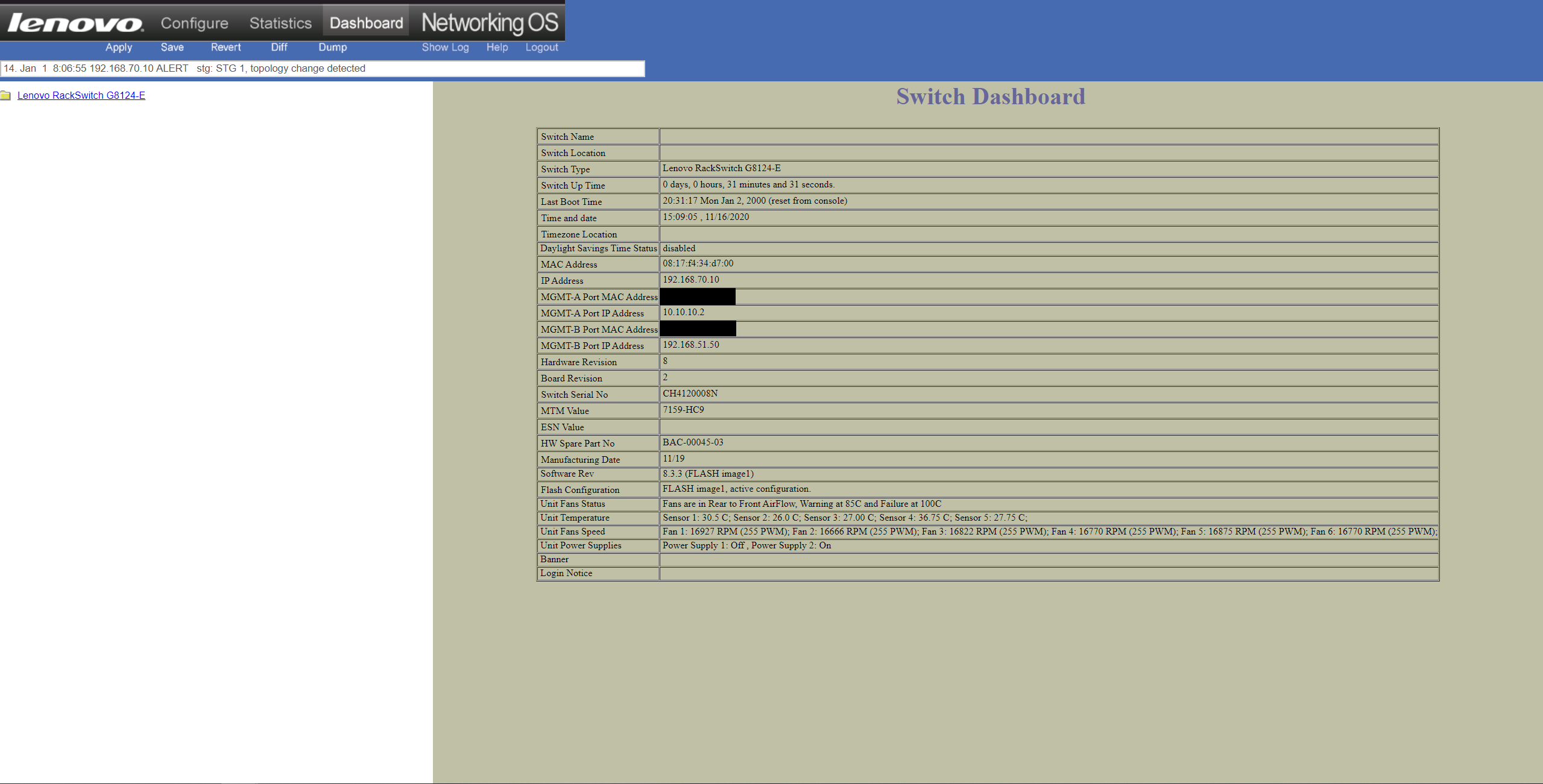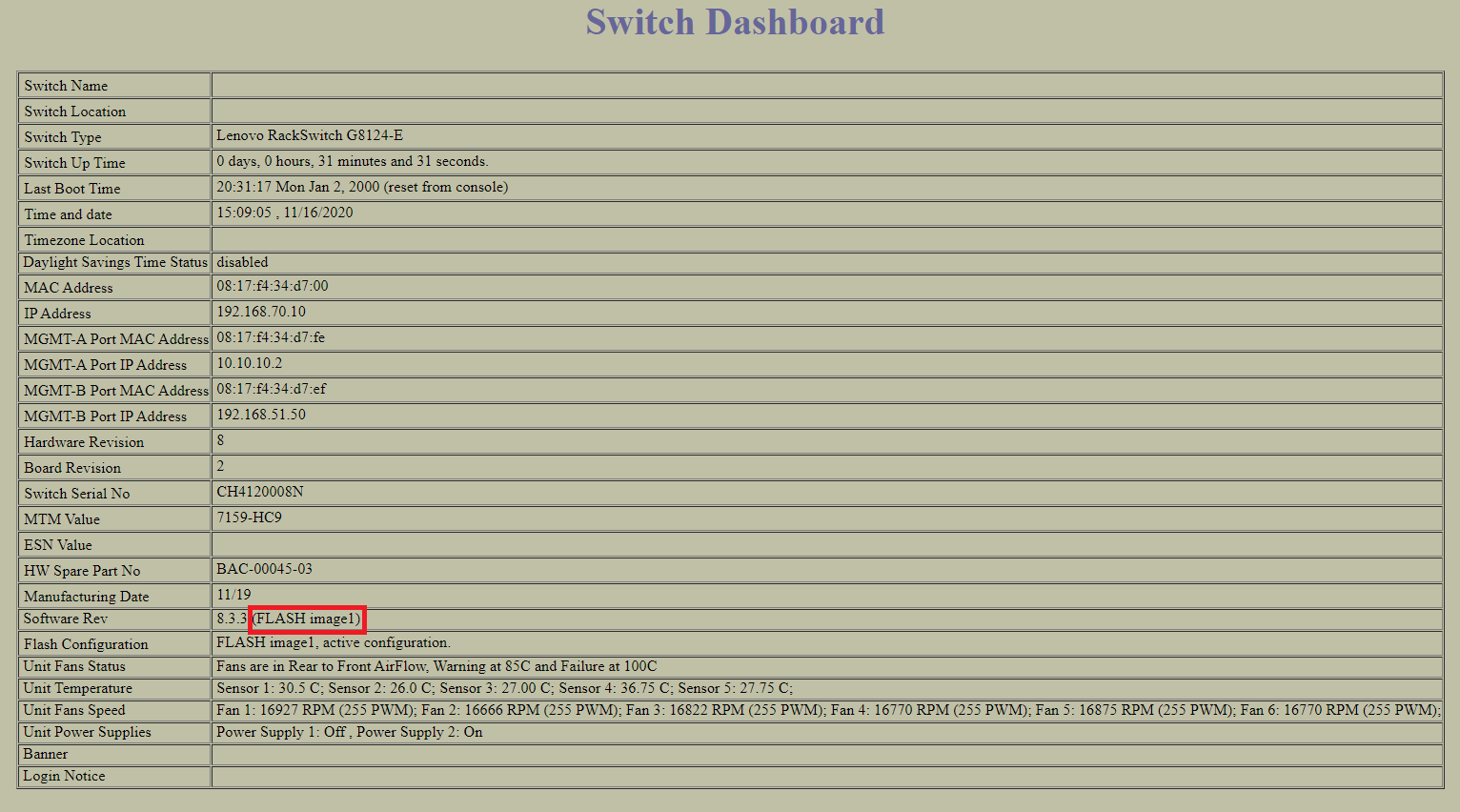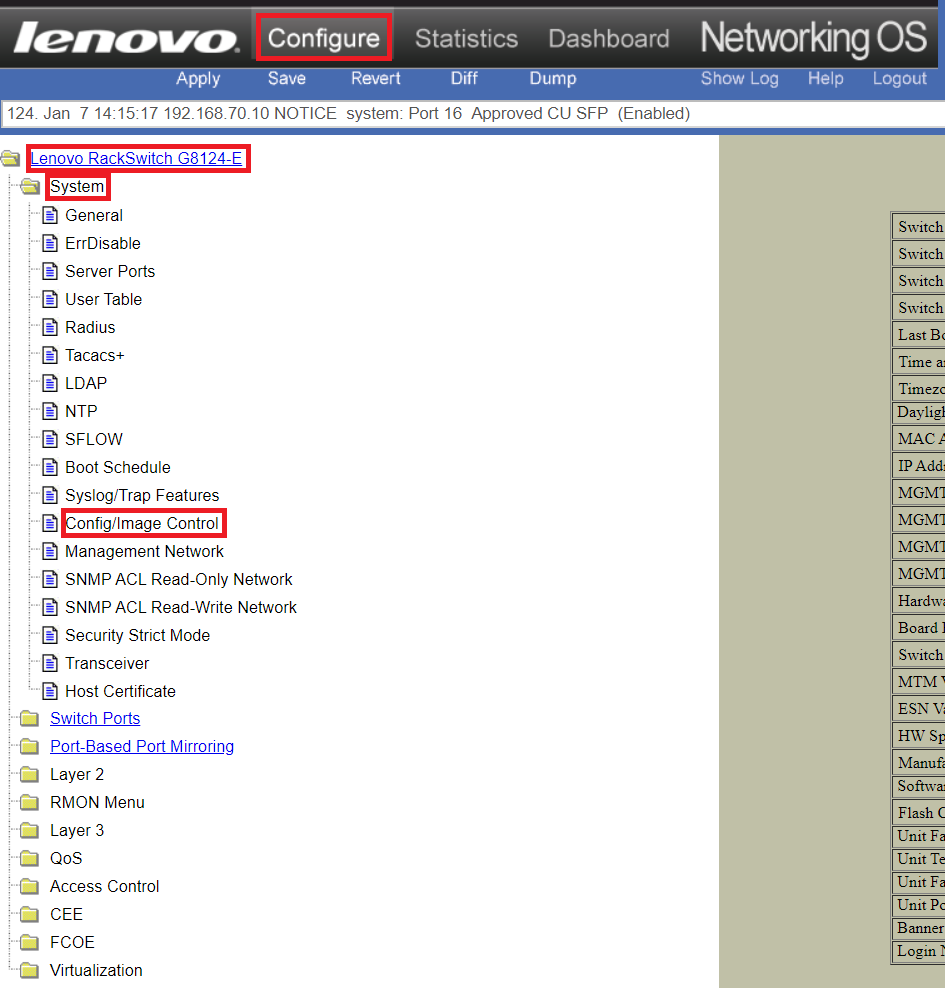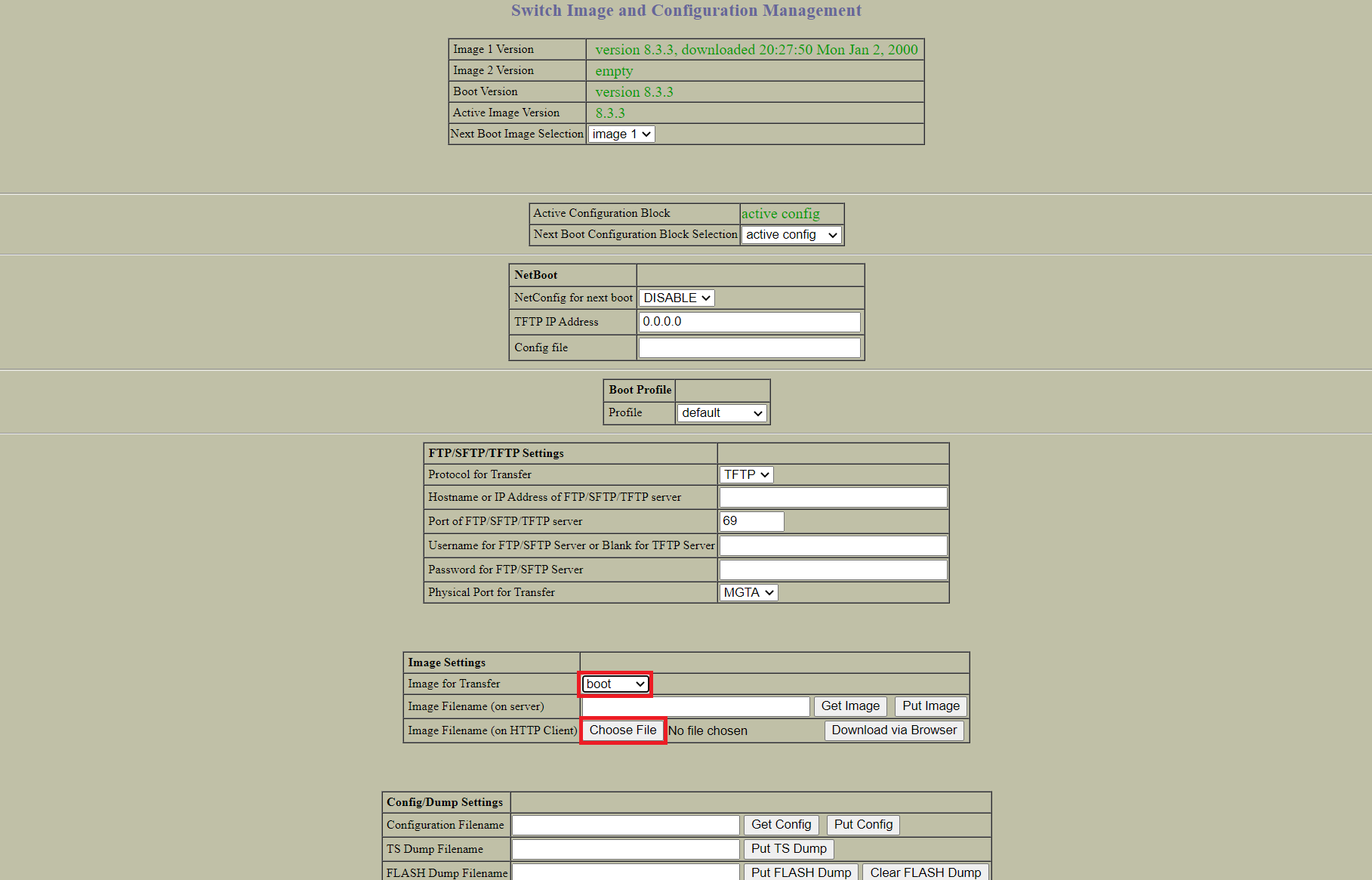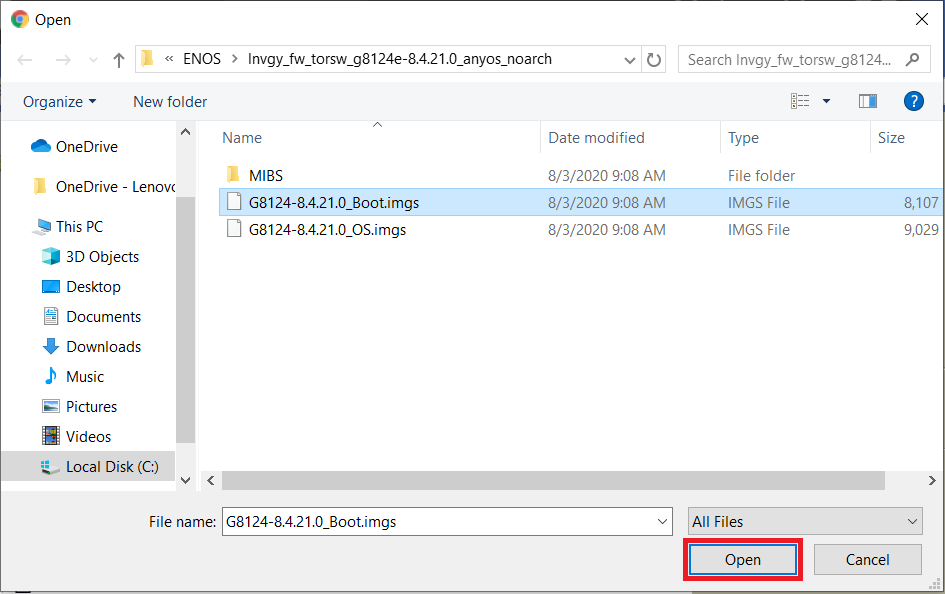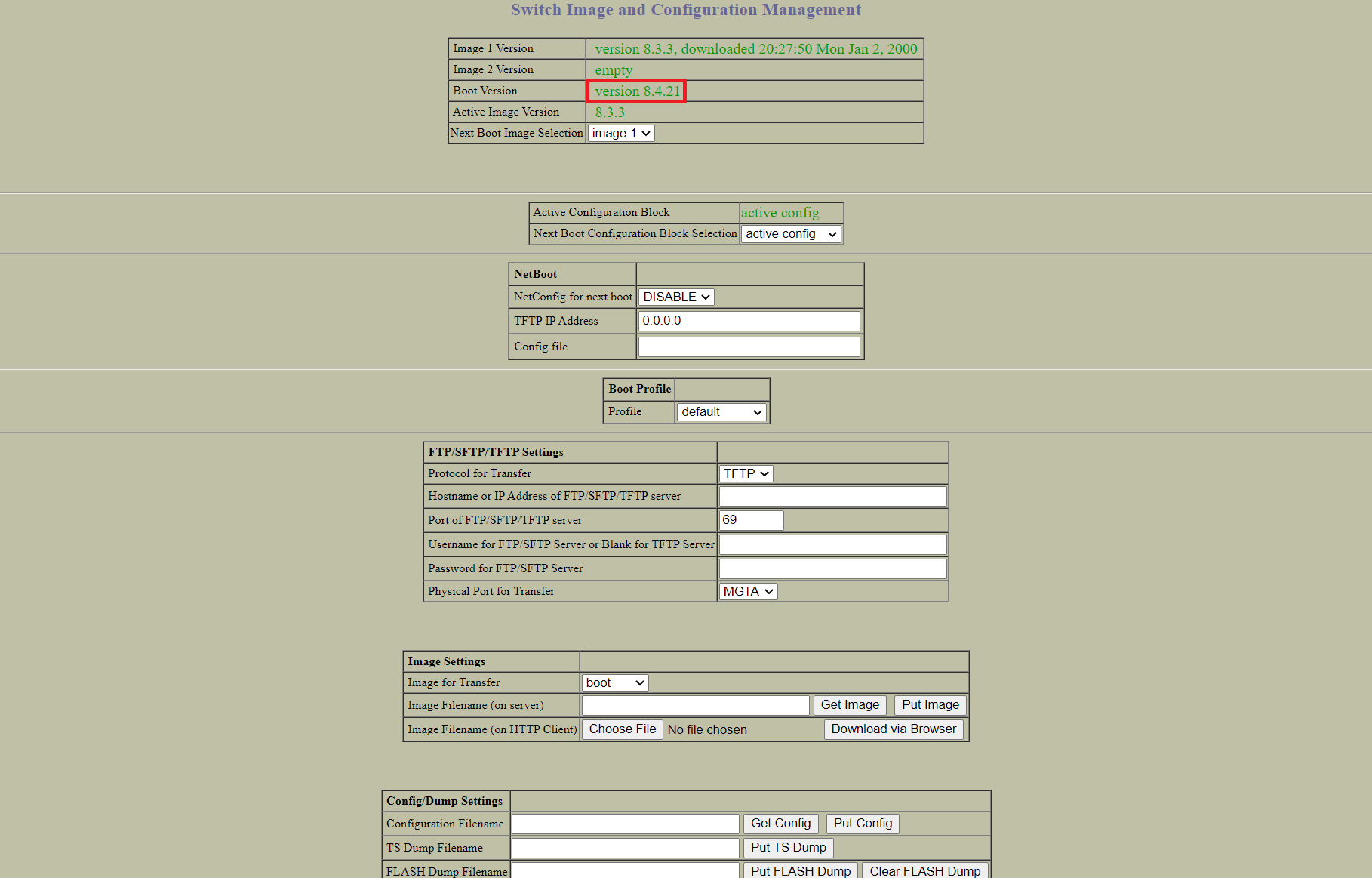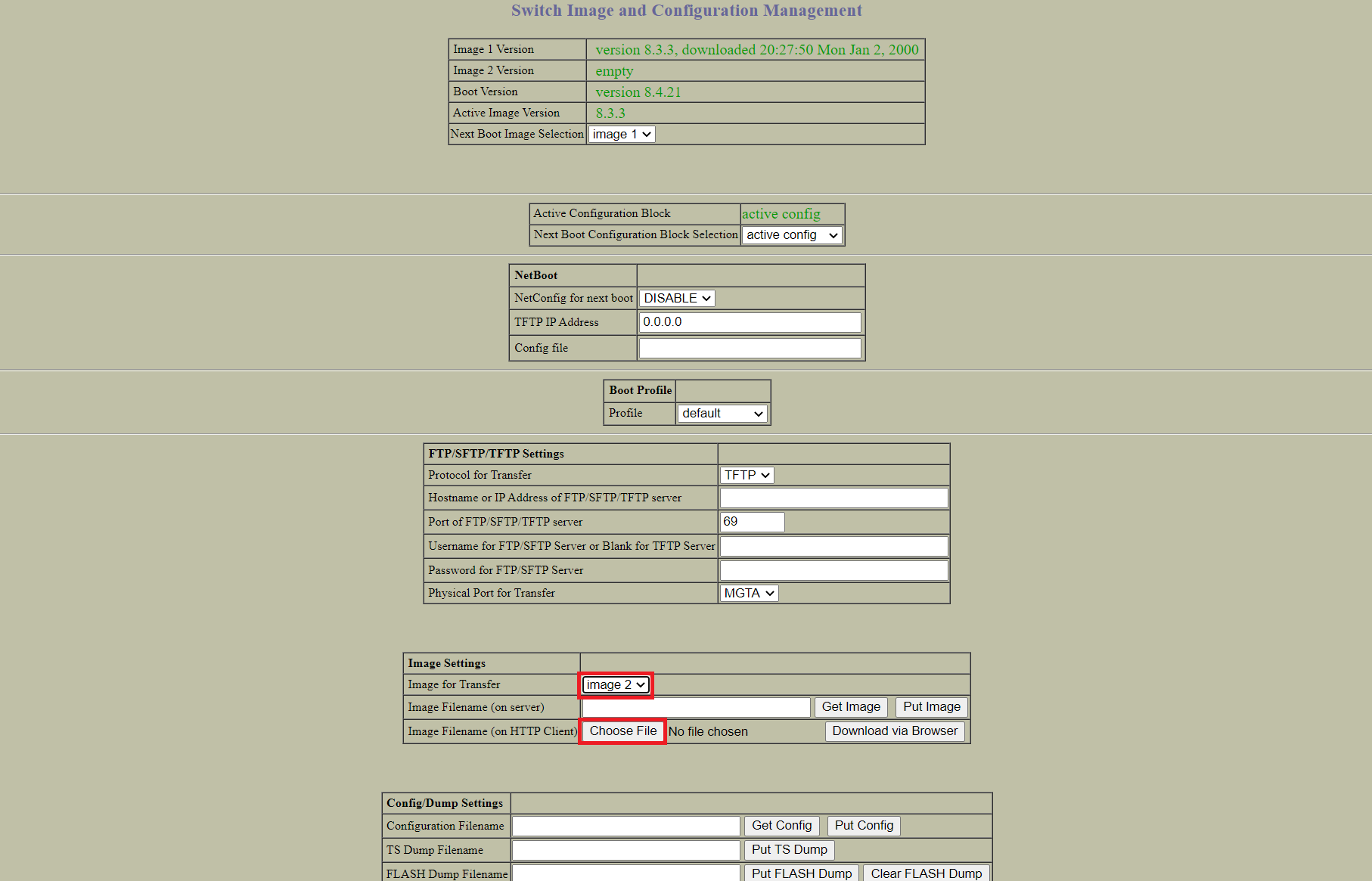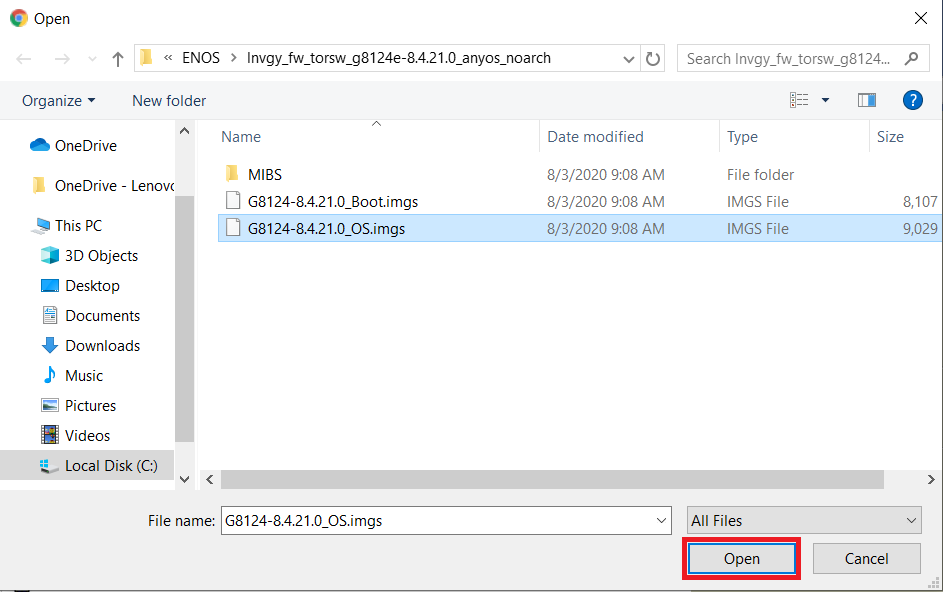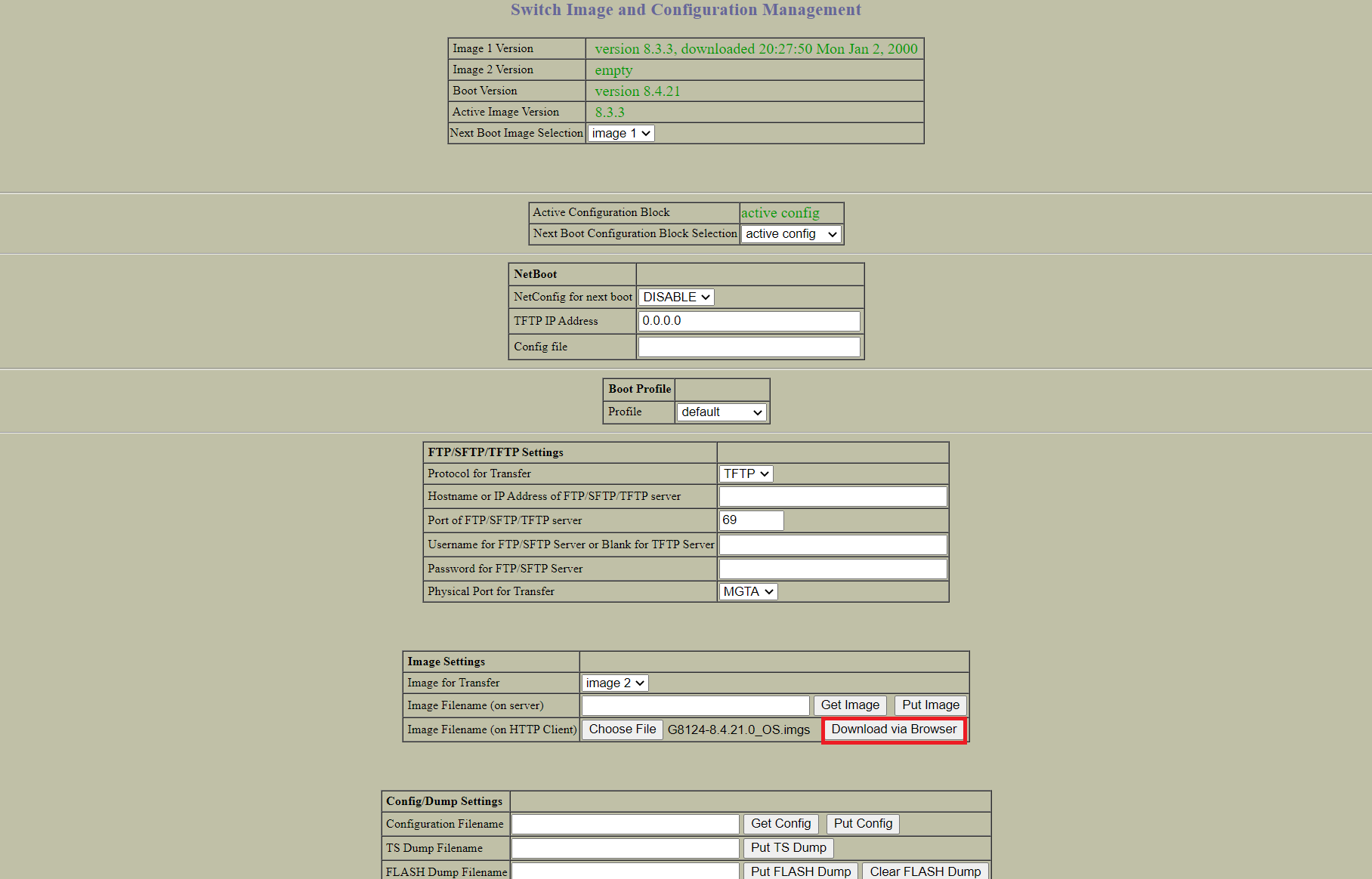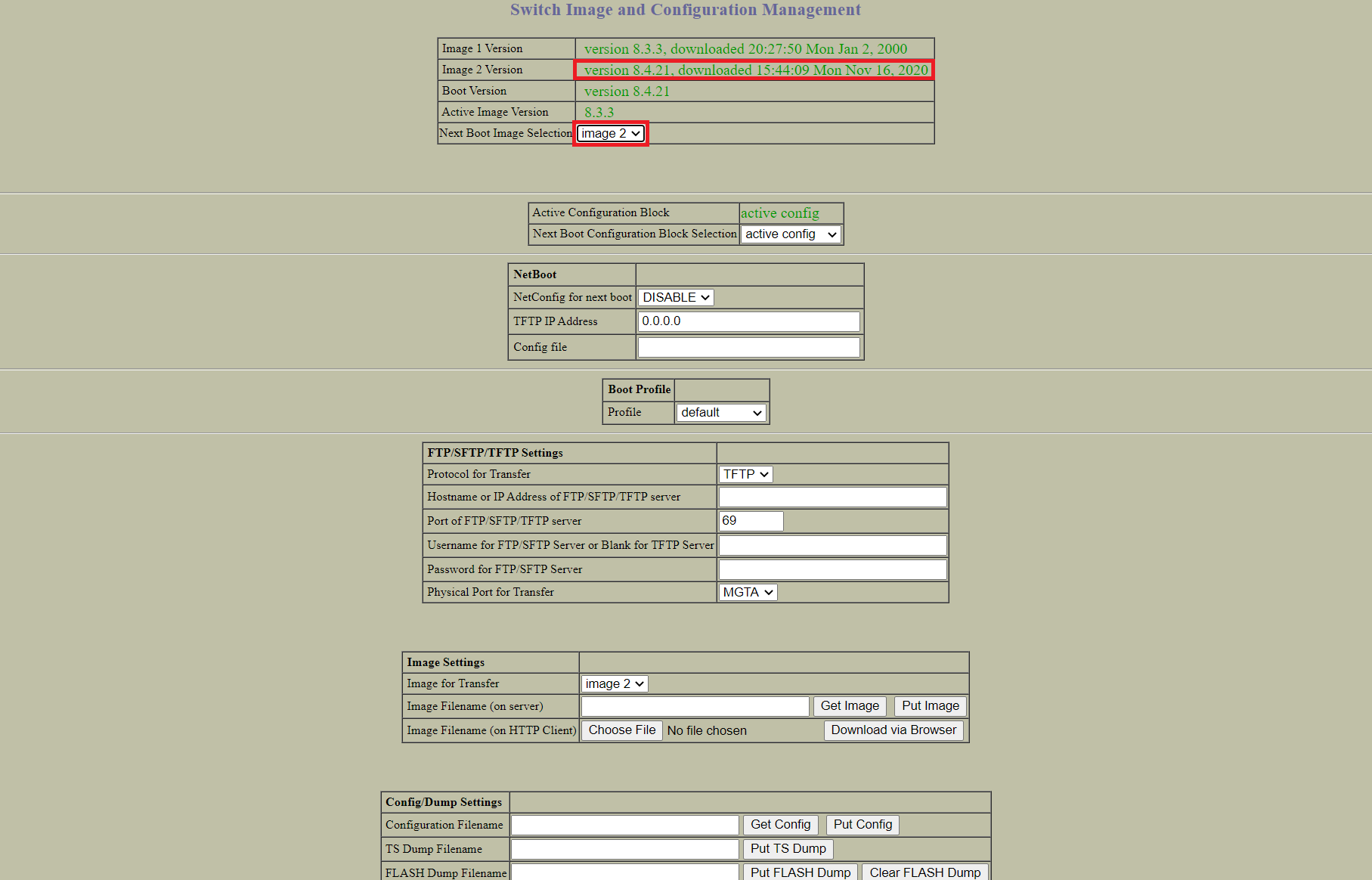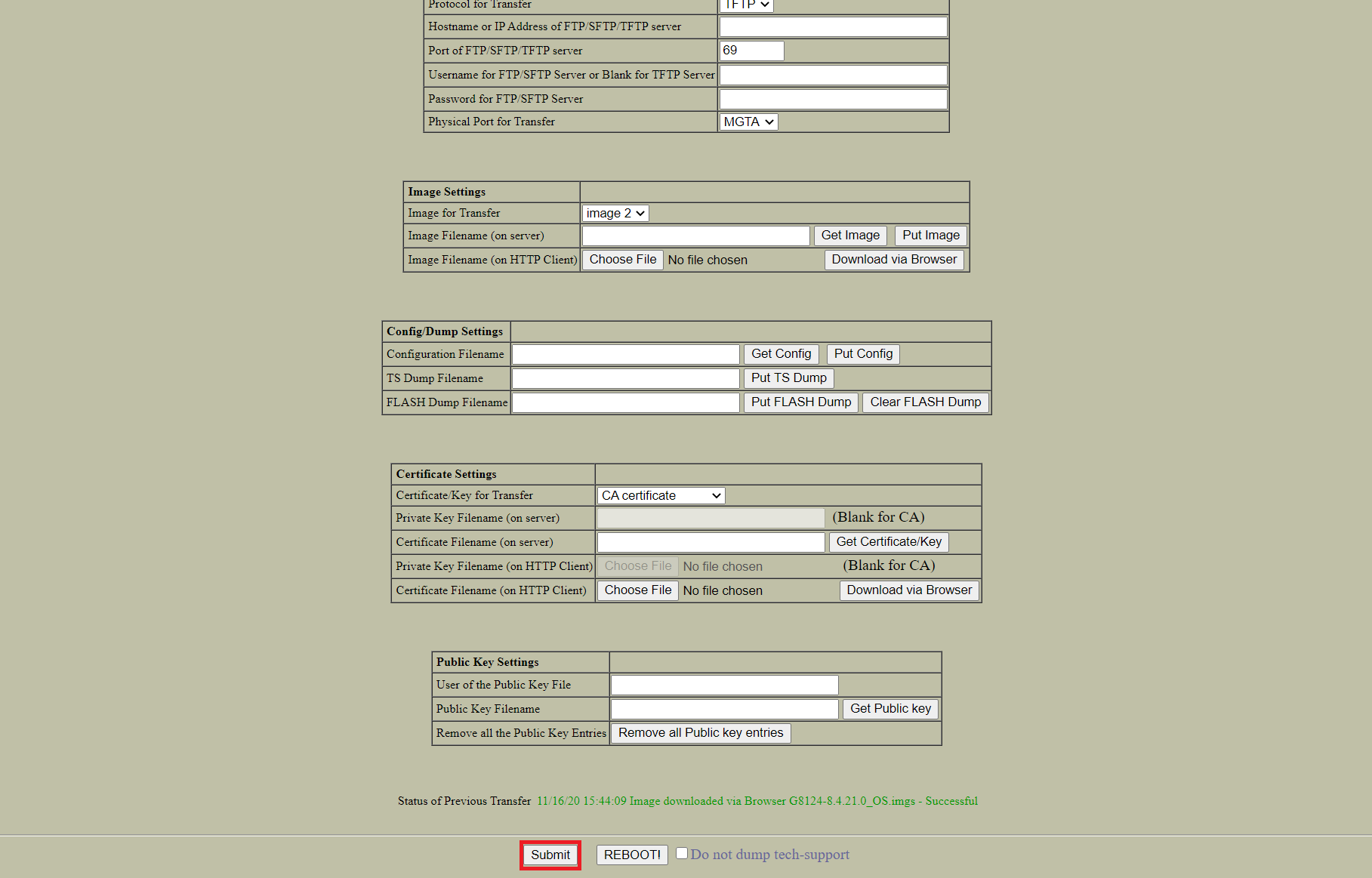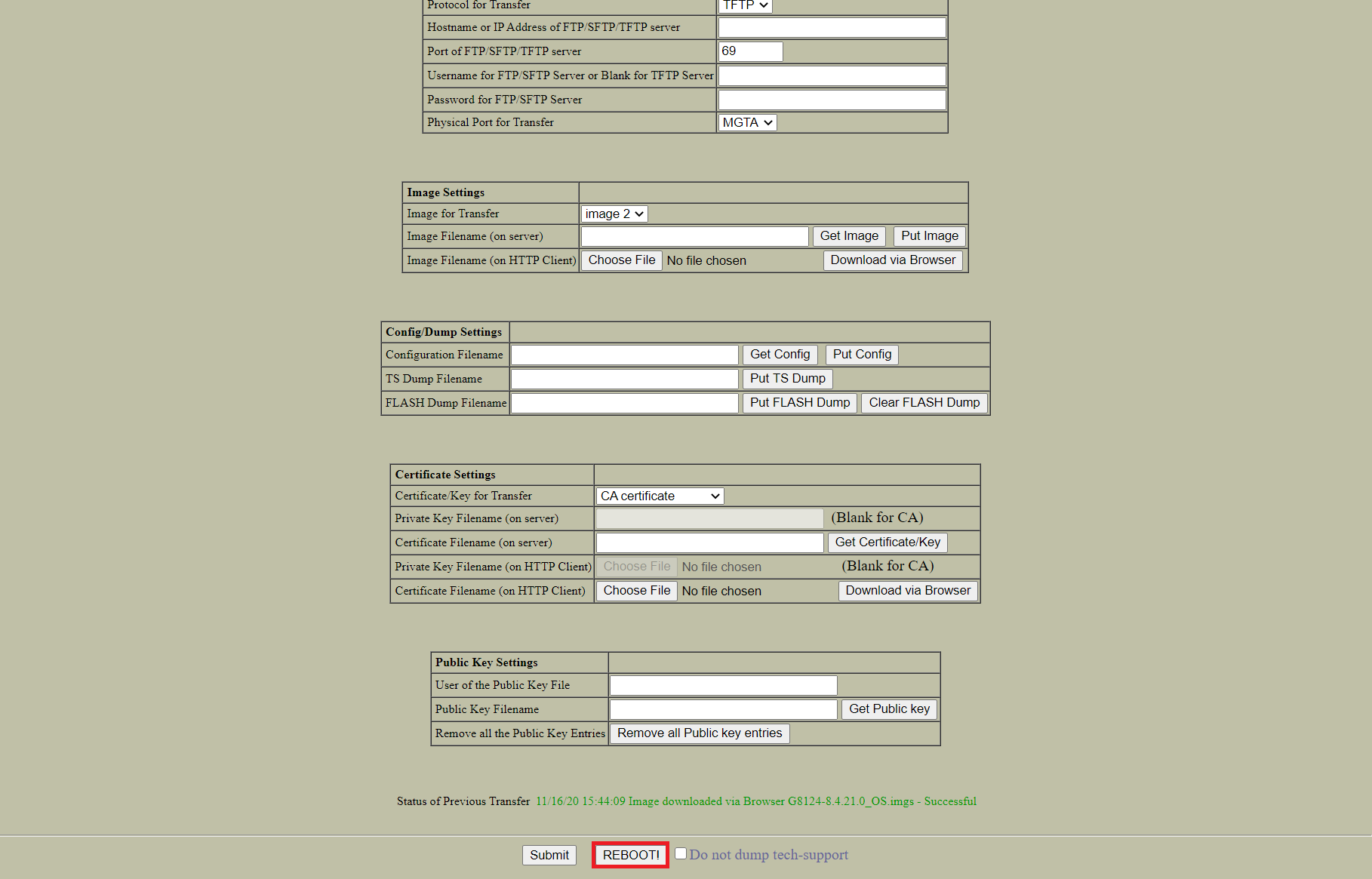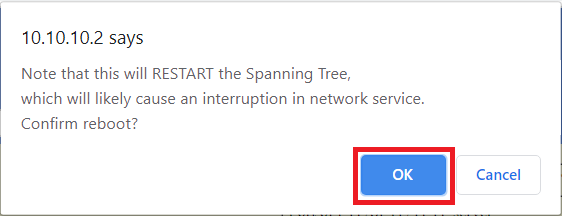كيفية ترقية جهاز Lenovo الذي يعمل بنظام ENOS باستخدام واجهة المستخدم الرسومية على الويب
كيفية ترقية جهاز Lenovo الذي يعمل بنظام ENOS باستخدام واجهة المستخدم الرسومية على الويب
كيفية ترقية جهاز Lenovo الذي يعمل بنظام ENOS باستخدام واجهة المستخدم الرسومية على الويب
وصف
تقدم هذه المقالة الإجراء المستخدم لترقية مفتاح Lenovo الذي يعمل بنظام ENOS باستخدام واجهة المستخدم الرسومية على الويب.
حل
- تسجيل الدخول إلى المفتاح.
- في صفحة لوحة معلومات التبديل ، حدد الصورة التي يعمل عليها البرنامج حاليًا.
ملحوظة : صورة التمهيد هي الصورة 1. - حدد "تكوين" من لوحة القائمة العلوية. انقر فوق رابط المجلد وحدد مجلد النظام . انقر فوق "التحكم في التكوين/الصورة" .
- في حقل إعدادات الصورة ، قم بتغيير الصورة المراد نقلها إلى boot . انقر فوق اختيار ملف .
- حدد ملف ترقية BOOT IMGS وانقر فوق فتح .
- انقر فوق تنزيل عبر المتصفح .
- عند اكتمال عملية النقل، سيتم إعادة تعيين الشاشة وسيتم عرض صورة التمهيد الجديدة.
- في حقل إعدادات الصورة ، حدد خيار الصورة للنقل الذي لا يعمل حاليًا. انقر فوق اختيار ملف .
ملاحظة : صورة التمهيد هي الصورة 1، لذا يجب تحديد الصورة 2 . - حدد ملف ترقية نظام التشغيل IMGS وانقر فوق فتح .
- انقر فوق تنزيل عبر المتصفح .
- عند اكتمال النقل، سيتم إعادة تعيين الشاشة وسيتم عرض صورة نظام التشغيل مع علامة زمنية. قم بتغيير اختيار صورة التمهيد التالية إلى رقم الصورة الجديد.
ملحوظة : يجب تحديد الصورة 2 . - انتقل إلى الأسفل، ثم انقر فوق إرسال .
- قم بالتمرير إلى الأسفل، ثم انقر فوق إعادة التشغيل! .
- سيتم عرض نافذة منبثقة تحتوي على تحذير حول احتمال انقطاع الشبكة. انقر فوق موافق .
- سيتم عرض نافذة جديدة تحتوي على تحذير آخر حول احتمال انقطاع الشبكة. انقر فوق "نعم" .